Antes de aprender a descargar y firmar archivos IPA de la aplicación, sepamos más al respecto.
Hoy me gustaría compartir acerca de cómo obtener IPA archivos de Panda Helper y Firmarlos.
Firmar aplicaciones en una PC es otra forma de obtener aplicaciones cuando se revoca. Antes de firmar aplicaciones, por favor los datos de copia de seguridad si no quieres perder datos. Y eliminar aplicaciones revocadas cuando espera firmar aplicaciones que han sido revocadas porque las aplicaciones no pueden coexistir.
Pros: Las aplicaciones firmadas pueden durar 7 días sin ser revocadas.
Contras: Tiene que renunciar después de 7 días. Hay una tasa de fallas en la firma e instalación de aplicaciones. El máximo de aplicaciones de firma en una ID de Apple es 3.
Las cosas que necesita preparar:
Estas son las cosas que debe preparar antes de descargar y firmar los archivos IPA de la aplicación:
- PC / Mac
- Archivos IPA de la aplicación
- Cable
[Guía] Cómo descargar y firmar archivos IPA de la aplicación cuando se revoca
1. Abierto Panda Helper Versión web en PC / Mac.
2. Busque las aplicaciones que desee.

3. Introduzca la aplicación que desee.
No es necesario tocar el botón de instalación.
4. Haga clic en el botón de tres líneas en la esquina inferior derecha.
5. Haga clic en "Descargar". Archivo IPA para instalar con AltSigner”.

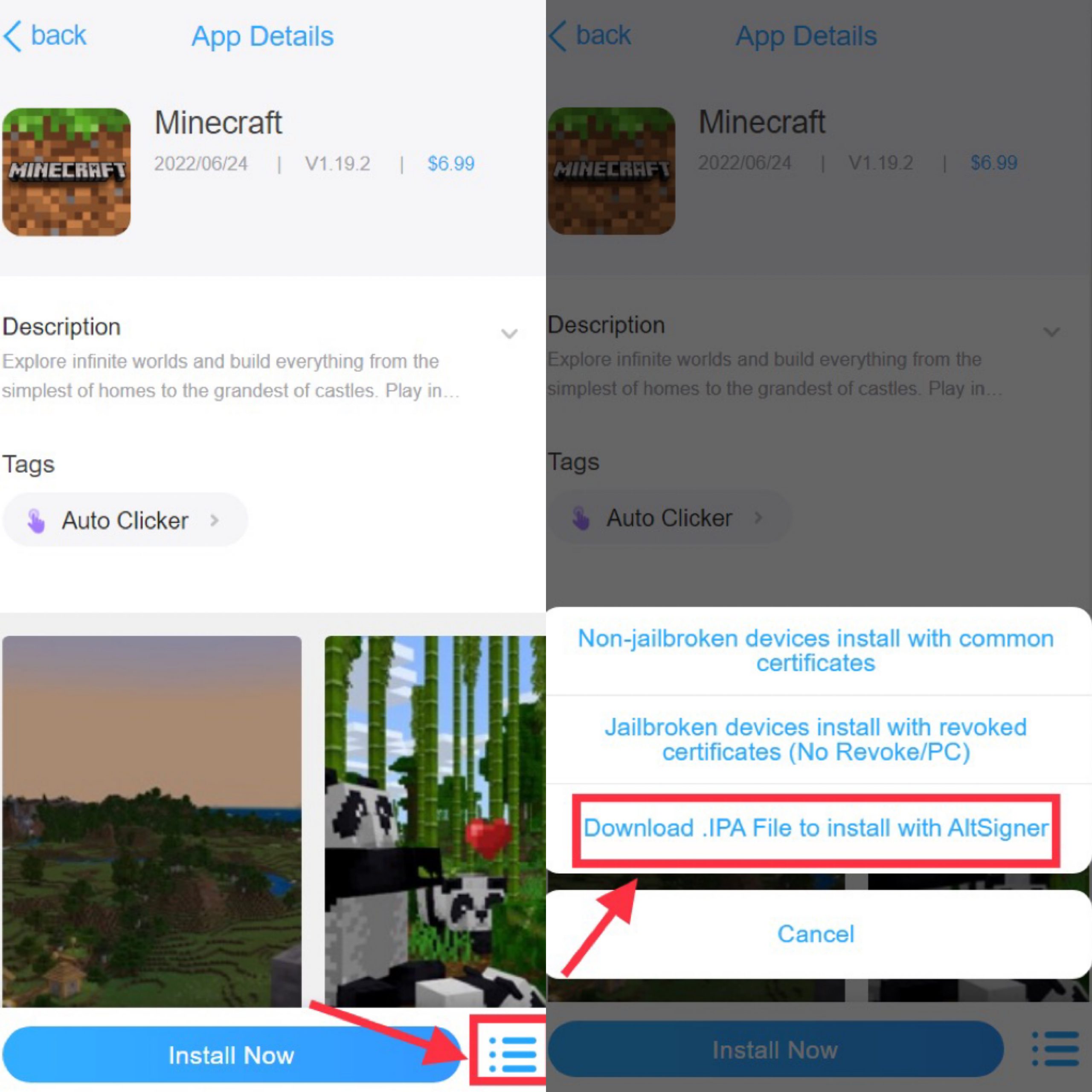

6. Obtenga el archivo IPA en las computadoras.
7. Firme e instale los archivos IPA de la aplicación.
- Para usuarios de Windows: AltSigner
Tutorial: Alternativa de Cydia Impactor: ¿Cómo firmar IPA por AltSigner?- Para usuarios de MacOS X: Altdeploy
Tutorial: ¿Cómo descargar y usar AltDeploy en Mac OS?
